excel2010怎么输入对勾号_怎么在excel2010里输入对号
发布时间:2017-06-17 06:36
相关话题
当我们在使用excel2010表格数据的制作过程中,有可能会遇到需要填写的表格出现对勾号,而我们却不知道如何输入。下面是小编整理的excel2010输入对勾号的方法,供您参考。
excel2010输入对勾号的方法
如图所示,我们需要在表格中打对勾。
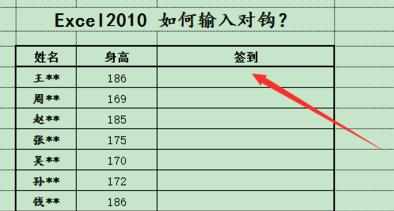
首先可以利用输入法进行对钩输入。
选中单元格,输入“dui”字母,就能看到输入法中出现的“√”符号,选中即可,如图所示。
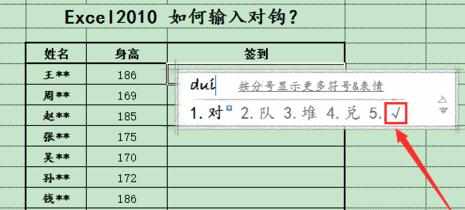
如图所示,即为刚刚输入的对钩样式。
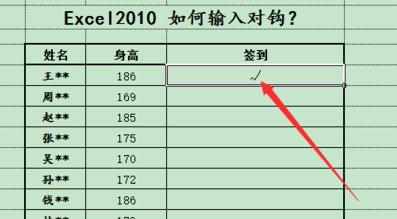
第二种方法就是利用符号输入。
选择“插入”选项卡下的“符号”按钮,如图所示。

在弹出对话框中选中“数学运算符”,即可看到如图所示的“√”符号了。
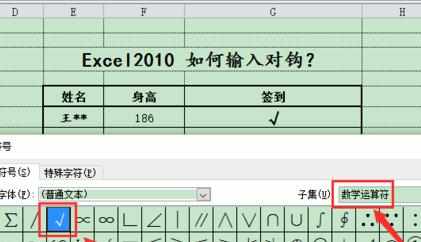
如图所示,这种方法输入的对钩和刚才的一致。
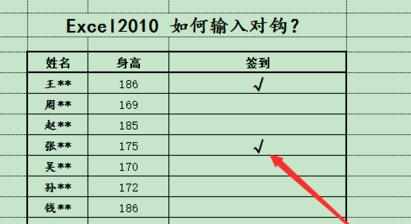
第三种方法就是利用快捷键输入。
选中单元格,按住键盘上的“Alt”键,输入数字“41420”,再松开“Alt”键,即可看见“√”符号出现,如图所示。
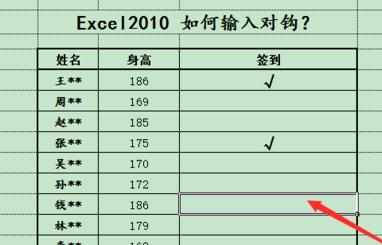
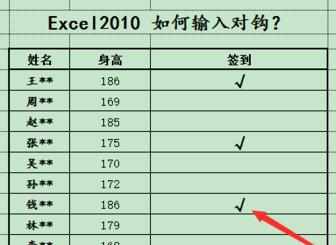

excel2010怎么输入对勾号_怎么在excel2010里输入对号的评论条评论